wps软件是许多用户很喜欢使用的一款办公软件,这款办公软件为用户带来了许多的便利和好处,例如wps软件中的功能是很强大的,能够让用户用来编辑各种各样的文件,还可以让用户解决好遇到的编辑问题,因此wps软件深用户的喜爱,当用户在wps软件中编辑文档文件时,可以根据自己的需求将文档中的一页分成上下两页来进行编辑,那么用户应该怎么来操作实现呢,其实操作的过程是很简单的,用户直接将页面方向设置为横向,接着为其设置上分栏样式即可解决问题,那么接下来就让小编来向大家分享一下wps文档将一页分成上下两页的方法教程吧,希望用户在看了小编的教程后,能够从中获取到有用的经验。

1.用户在电脑桌面上打开wps软件,并来到文档文件的编辑页面上来进行设置

2.接着在页面上方的菜单栏中点击页面布局选项,将会显示出相关的选项卡,用户选择其中的纸张方向选项

3.可以看到弹出来的下拉选项卡,用户选择其中的横向选项来进行设置

4.如图所示,当前文档的一个页面的方向成功变成横向了

5.然后用户继续在页面布局的选项卡中点击分栏选项,在弹出来的下拉选项卡中,用户选择其中的两栏或三栏选项

6.设置完成后,用户就可以看到当前的一页成功设置成上下两页的样式效果了

以上就是小编对用户提出问题整理出来的方法步骤,用户从中知道了大致的操作过程为点击页面布局——纸张方向——横向——分栏——两栏这几步,方法简单易懂,设置成功后用户就可以成功将文档的一页设置为上下两页的样式了,方法简单易懂,大家快来试试看吧。
 Intel ATX v3.0 电源规格数据
Intel ATX v3.0 电源规格数据 虾米音乐怎么看MV?虾米音
虾米音乐怎么看MV?虾米音 正荣地产为什么暴跌80%多
正荣地产为什么暴跌80%多 健康天津怎么查核酸检测
健康天津怎么查核酸检测 英特尔最新更新为windows
英特尔最新更新为windows 盛事通是什么软件
盛事通是什么软件 你的QQ王者账号有什么礼品
你的QQ王者账号有什么礼品 Windows 10:漏洞允许破坏
Windows 10:漏洞允许破坏 宝可梦传说阿尔宙斯梦天
宝可梦传说阿尔宙斯梦天 三国志战略版马超的尊号
三国志战略版马超的尊号 仙剑奇侠传7卫戍怎么打
仙剑奇侠传7卫戍怎么打 GTX690显卡详细评测介绍
GTX690显卡详细评测介绍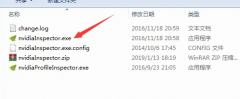 铭瑄NVIDIA显卡驱动怎么调
铭瑄NVIDIA显卡驱动怎么调 什么是北桥芯片
什么是北桥芯片 惠普136w打印机
惠普136w打印机 fliqlo如何使用-fliqlo的使用
fliqlo如何使用-fliqlo的使用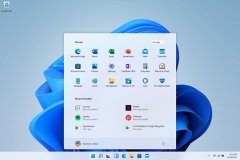 win11预览版安装出现错误解
win11预览版安装出现错误解 Word文本框背景设置为透明
Word文本框背景设置为透明 Excel表格在数据前统一加内
Excel表格在数据前统一加内 三星S6节日效果怎么开启
三星S6节日效果怎么开启 win10无法共享打印机和文件
win10无法共享打印机和文件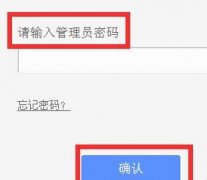 重设路由器名字密码后连
重设路由器名字密码后连 家用无线路由器怎么安装
家用无线路由器怎么安装
在进行WPS文字的编辑的过程中,会需要在文档中插入图表数据的情况,将数据统计为图表来显示,那么页面上就会显示出该图表数据走势的情况,通过数据的走势情况大家可以直观的对数据进行...
15853 次阅读
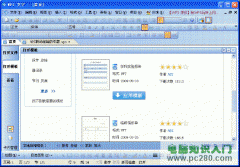
作为精明强干的职业杜拉拉,您在使用电脑工作的时候可能会遇到各种各样、要求和内容都不同的文档、报表等等的制作需求。很显然,杜拉拉不会为不知如何展现内容而一筹莫展,更...
367027 次阅读
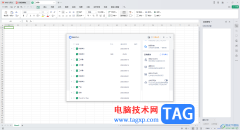
在WPS中常常会进行Excel文件的编辑处理,一些小伙伴在编辑的过程中,常常会不小心将编辑好的数据内容在保存的时候,替换了原来的文件,那么就会将原来的文件弄不见的这种情况,那么当自...
31901 次阅读

很多小伙伴在使用WPS软件对表格文档进行编辑的过程中经常会将表格中的数据转换为图表,例如折线图。在对折线图进行编辑的过程中,有的小伙伴想要更改折线条中折线的透明度,但又不知道...
69532 次阅读

我们在使用WPS进行编辑数据的时候,如果你想要更好的统计数据或者录入数据的话,一般都是通过WPSExcel表格来制作的,在WPSExcel表格中可以编辑出我们需要的数据,有的小伙伴想要给数据制作...
117329 次阅读
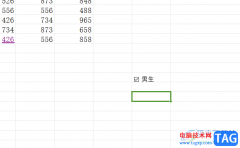
WPS这款软件针对于数据编辑和修改以及统计等是非常方便的,大家常常将自己需要的一些重要数据通过WPS表格进行整理,其中大家想要在表格中插入一个复选框窗体,但是有部分小伙伴不知道如...
37576 次阅读

近日有一些小伙伴咨询小编关于WPS怎么为文本框边框添加右上角矩形渐变效果呢?下面就为大家带来了在WPS中为文本框边框添加右上角矩形渐变效果的具体方法,有需要的小伙伴可以来了解了解...
404936 次阅读

WPS这款软件是一款非常好用的办公软件,我们可以通过该软件进行各种文档的编辑和制作,当你选择使用这款软件进行文档的编辑的时候,那么就会需要使用到一些编辑工具,比如我们想要新建...
132801 次阅读

wps软件是大部分用户在日常工作中会接触的一款办公软件,这是一款深受用户喜爱的办公软件,因为他可以让用户完成多种类型文件的编辑工作,让用户能够提升自己的办事效率,因此wps软件吸...
26698 次阅读

我们在使用WPS编辑文档的时候,你会由于自己需求在文档中插入表格、图片的情况,从而来完善自己的文档编辑需求,比如我们需要在文档中插入一个表格,然后在表格中输入需要编辑的文字内...
142594 次阅读
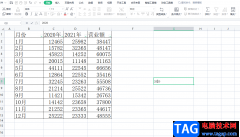
在wps软件中用户可以感受到许多功能带来的帮助,提升用户使用感受的同时,也让用户获得了许多的便捷,因此这款办公软件受到了许多用户的喜欢,当用户在软件中编辑表格文件时,一般会对...
113545 次阅读
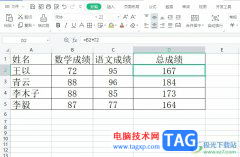
相信大家对wps软件都是很熟悉的,这是一款可以用来编辑表格、演示文稿和文档等不同类型文件的办公软件,为用户带来了许多的便利和好处,因此wps软件吸引了不少的用户前来下载使用,当用...
26105 次阅读

文档保护,拒绝复制!! Ctrl+C、Ctrl+V(复制、粘贴)这两个组合快捷键可谓拷贝神器。有时候自己辛辛苦苦花费很多的时间和心血整理、创作的作品一不小心就被别人给Ctrl+C、Ctrl+V拷贝...
269502 次阅读

WPS是一款多功能且提供多种文件类型的办公软件,大家在使用这款软件的过程中进行表格数据的编辑是非常有帮助的,其中我们在进行数据统计的时候,想要将其中编辑出来的大金额数字设置成...
53520 次阅读

首先我们需要在WPS中进行编辑很多类型的文字,一般正常在文档中打字的话,文字都是正常来显示的,但是其中我们也会将一些文字进行倾斜设置,那么怎么进行设置呢,其实想要将文字进行倾...
28702 次阅读